Dans ce tutoriel, nous allons voir comment installer des modèles prédéfinis dans Divi.
On va voir que Divi a mis les piles et maintenant il y a pas mal de templates prêts à être utilisés.
Depuis la dernière version de Divi lorsque nous créons une publication ou une page sur laquelle nous cliquons Utiliser le constructeur Divi —> Charger la conception :
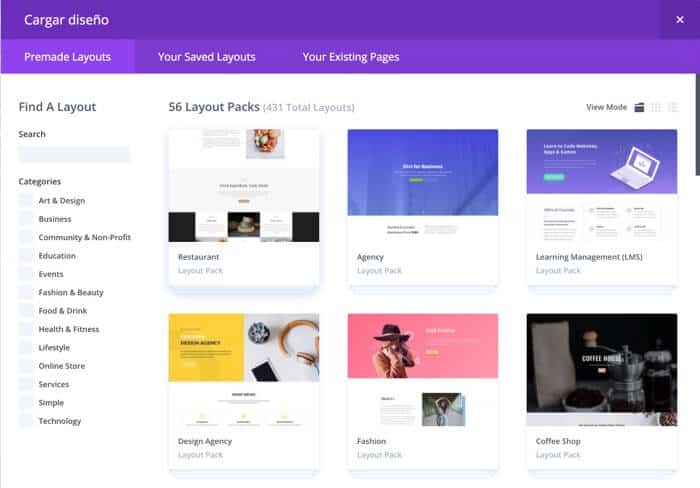
Si vous avez un licence achetée vous sélectionnez le modèle que vous aimez et en quelques secondes vous avez le web prêt
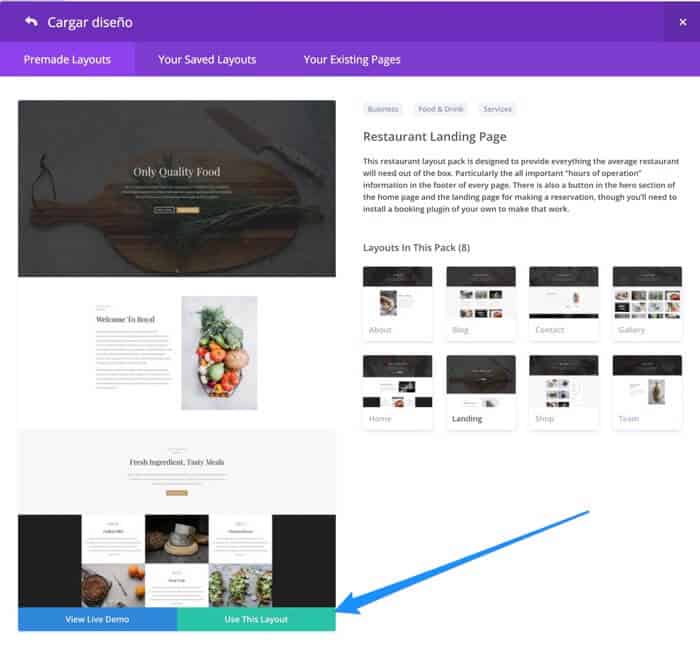
Et prêt, nous avons notre modèle prêt à être importé en un clic.
Le problème survient lorsque nous n'avons pas la licence Divi active. Puisque si vous ne l'avez pas actif lorsque vous souhaitez l'importer, il vous indique que ce n'est pas possible.
Didacticiel vidéo
S'abonner à mon canal :
Pas de panique 😉
Si vous n'avez pas la licence, le processus d'importation des modèles est le suivant :
- Ayez le modèle que vous souhaitez installer. Acheter Divi
- importer le modèle
- Nous publions la page 😉
La seule étape qui peut poser problème est la seconde, l'importation du modèle.
Importer des modèles Divi manuellement
Nous créons une page et activons le constructeur visuel :
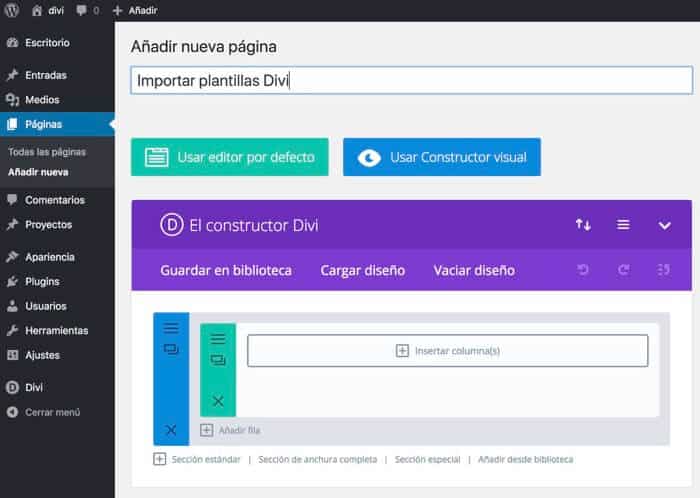
Maintenant, nous cliquons sur les flèches à droite :
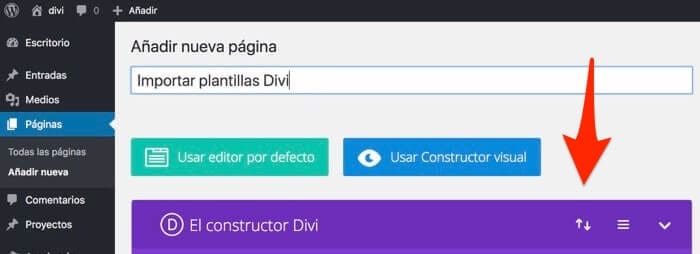
Nous cliquons sur Importer et nous choisissons le fichier json d'importation avec le design que nous avons téléchargé depuis la zone premium.
Et voilà, nous nous soucions de tout le design :
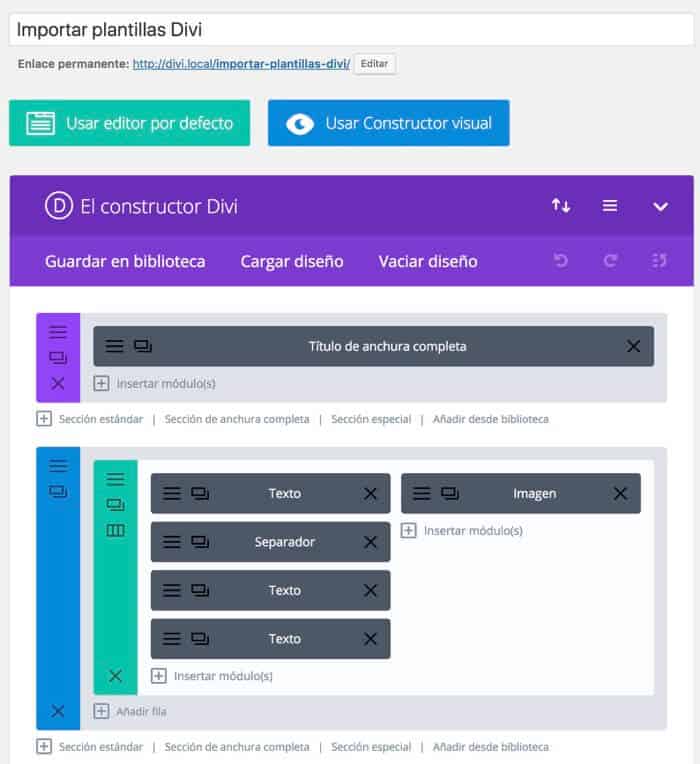
Toutes les questions qui se posent ici vous m'avez 😉